Ferramentas do Excel
Conheça absolutamente tudo opções que este programa pode oferecer pode ser difícil, tanto para descobrir quanto para conhecer. Entre toda essa gama de ferramentas, existem macros. Um fato importante sobre as macros é que elas podem ser facilmente editadas e modificadas.
Algo que pode ser bem complicado no começo, pois é uma linguagem de programação. Mas quando você pegar o jeito, ficará ainda mais impressionado com como é fácil manipular o Excel.
Macro no Microsoft Excel
As macros podem ser consideradas como instruções que podem ser executadas sequencialmente ou em qualquer outra ordem.

Sua grande utilidade está no fato de que criar uma macro em documentos do Excel pode fazer poupe muito tempo no caso de atividades repetitivas, automatizando os processos. Portanto, se você descobrir que cria a mesma tabela com dados diferentes com muita regularidade, isso pode economizar muito.
Como funcionam as macros?
Para usar macros, você precisa usar Visual Basic para aplicativos (VBA), que é responsável por criar e editar as macros necessárias para o documento Excel.
Ativar VBA no Excel
Este método de criação de macros com VBA não está visualmente disponível para todos no Microsoft Excel. No entanto, isso não significa que você não pode habilitá-lo. O objetivo é que ele apareça na faixa de opções, a guia Desenvolvedor. Para fazer isso, siga estas etapas:
- Localizado em qualquer guia da faixa de opções.
- Clique com o botão direito para visualizar um menu.
- Clique Personalizar fita.
- Você deve marcar a caixa revelador e clique em Aceitar.
- Vá para a guia Desenvolvedor e clique em Visual Basic. Próximo:
- Localize e clique na guia instrumentos.
- Selecione a opção Referências.
- Marque a caixa correspondente a Expressões regulares do Microsoft VBScript 5.5 e clique em OK.
Macros automáticas
As macros são muito úteis na execução de tarefas repetitivas, transformando o Microsoft Excel em um sistema automatizado que você ajudará a economizar tempo e esforço na recriação de todo o formato do documento que você preparou algumas horas antes ou no dia anterior.
Como adaptar macros às suas necessidades?
As macros podem ser executadas de acordo com a programação fornecida a elas. Quando chegar a hora de realizar uma ação, inicie uma nova planilha ou um novo livro. Esses tipos de ações são conhecidos como eventos e aqui você aprenderá como agendá-los.
- Digite o VBA através da guia revelador.
- Na barra Geral para selecionar a opção Planilha, para que você possa trabalhar na folha.
- Na próxima barra, o Excel fornecerá várias opções para ajudá-lo a determinar a opção que deseja executar mais rapidamente.
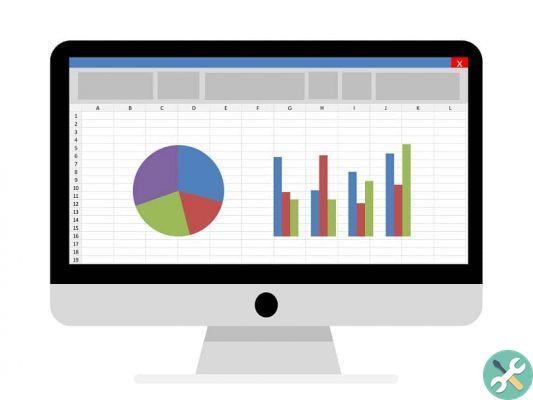
É importante observar que eles são usados para ações que podem ser executadas dentro da planilha. Você também pode fornecer instruções sobre como realizar determinadas ações ao abrir um documento do Excel:
- Para fazer isso, em vez de descrever os comandos na planilha, clique em Esta pasta de trabalho.
- Da mesma forma, selecione a opção Planilha na barra de opções.
- Ele irá enviar você para o evento por padrão Abre, ele executará uma determinada ação ao abrir um documento.
Exemplos simples
Esses tipos de eventos podem ser confusos. Então, desta vez, você aprenderá a agendar alguns eventos simples.
Caso você queira que uma caixa de diálogo apareça ao abrir um arquivo do Excel, aqui está a aparência da caixa VBA:
Pasta de trabalho secundária privada_Open ()
Msgbox "Olá!"
Terminar abaixo
Lembre-se disso a pasta de trabalho deve ser salva como uma pasta de trabalho do Excel habilitada para macro, caso contrário, as instruções que você definir não serão executadas. Se você quiser que essa caixa de diálogo apareça toda vez que você selecionar uma determinada planilha em sua pasta de trabalho do Excel, ela deve ser a seguinte:
Planilha Secundária Privada_Ativar ()
Msgbox "Quem está aí?"
Terminar abaixo
TagsEccellere

























